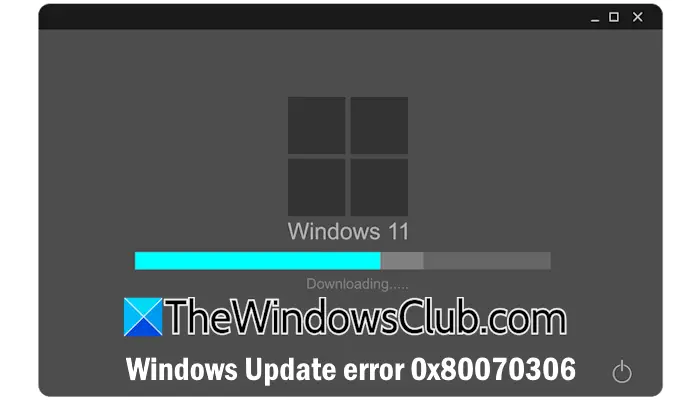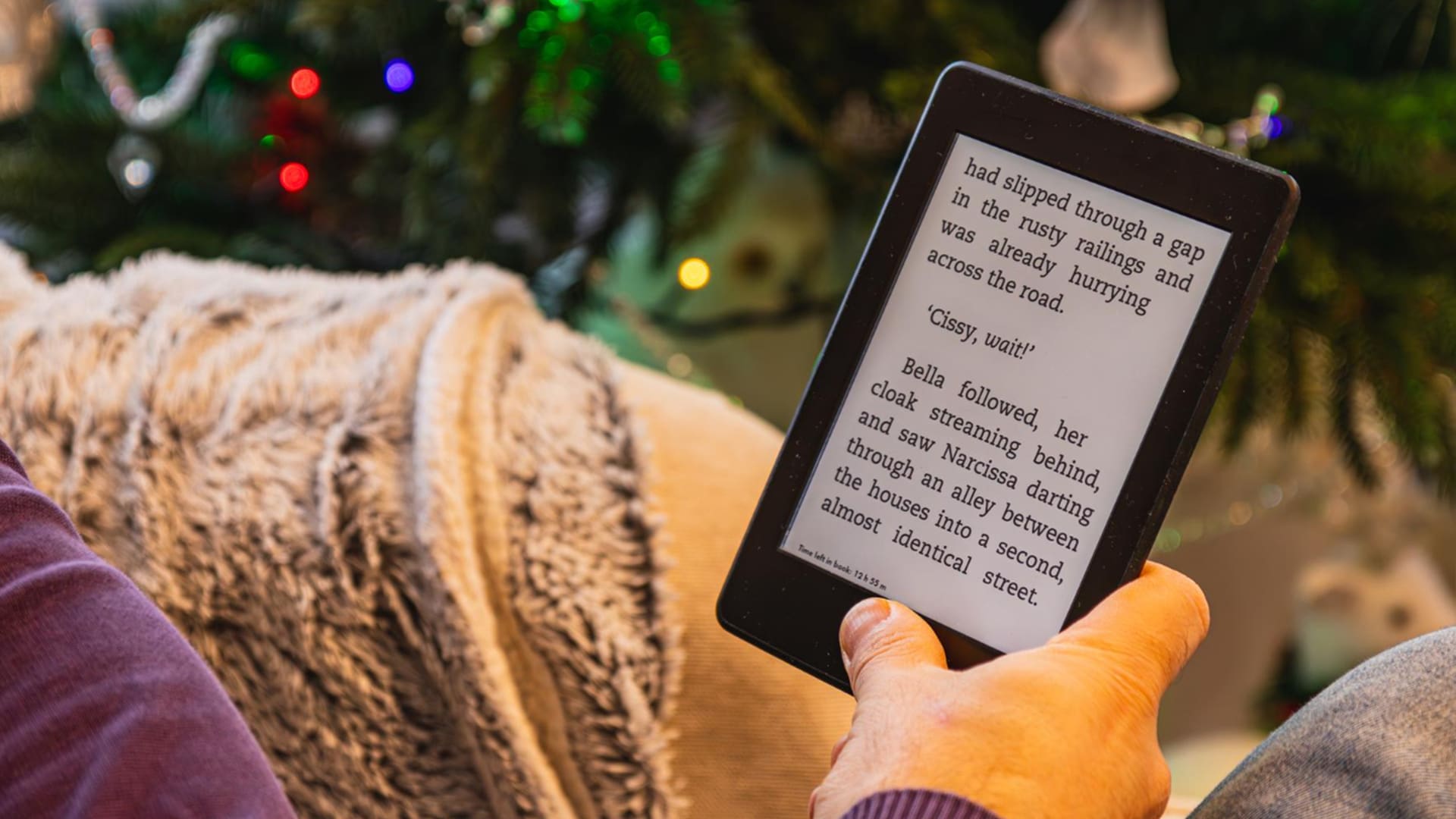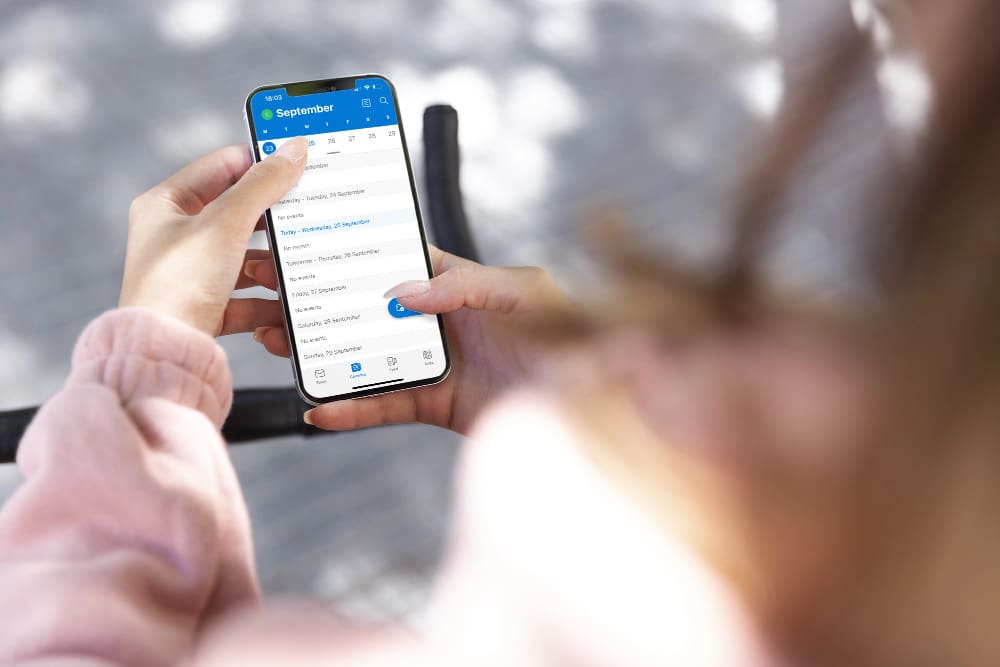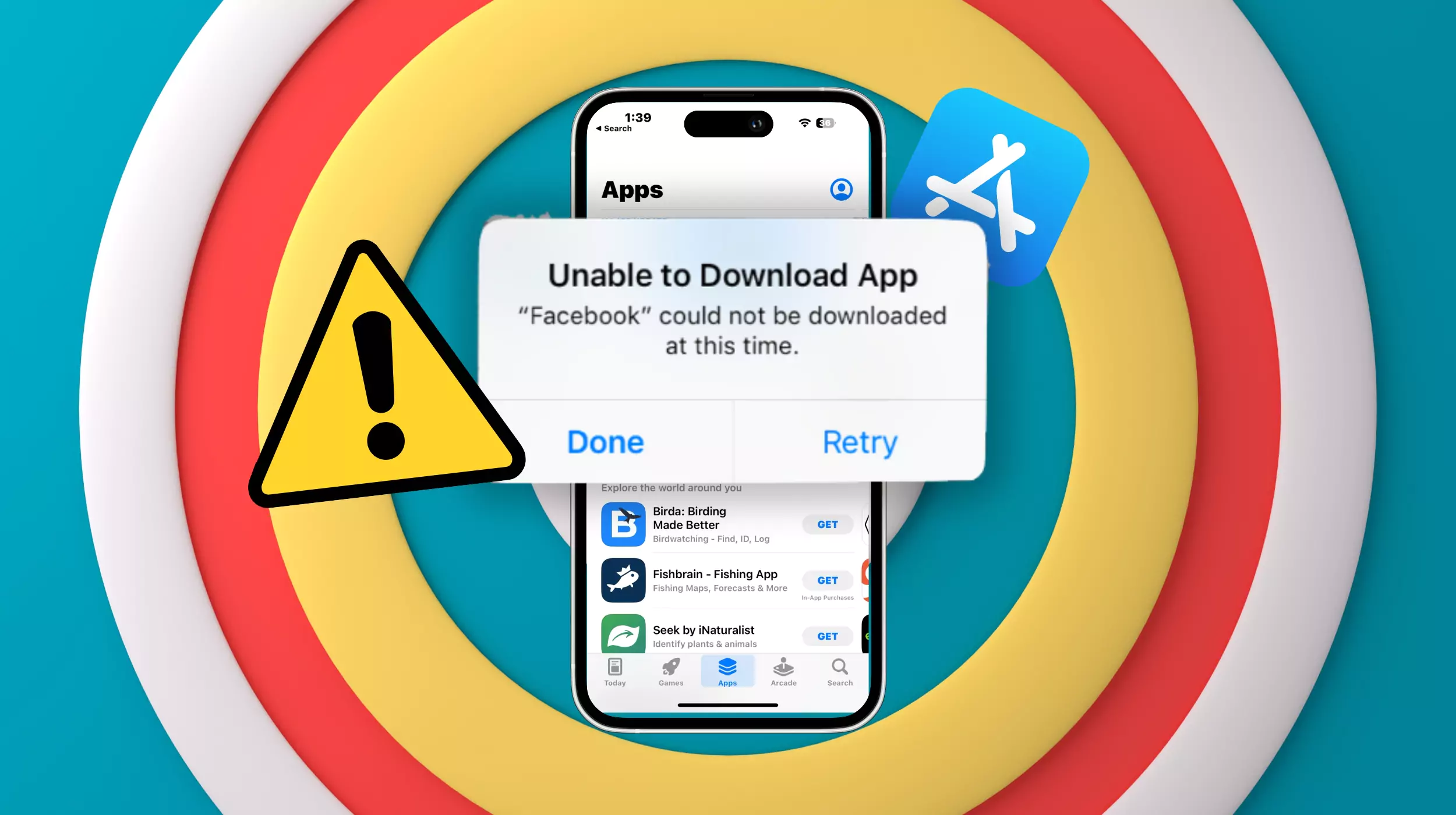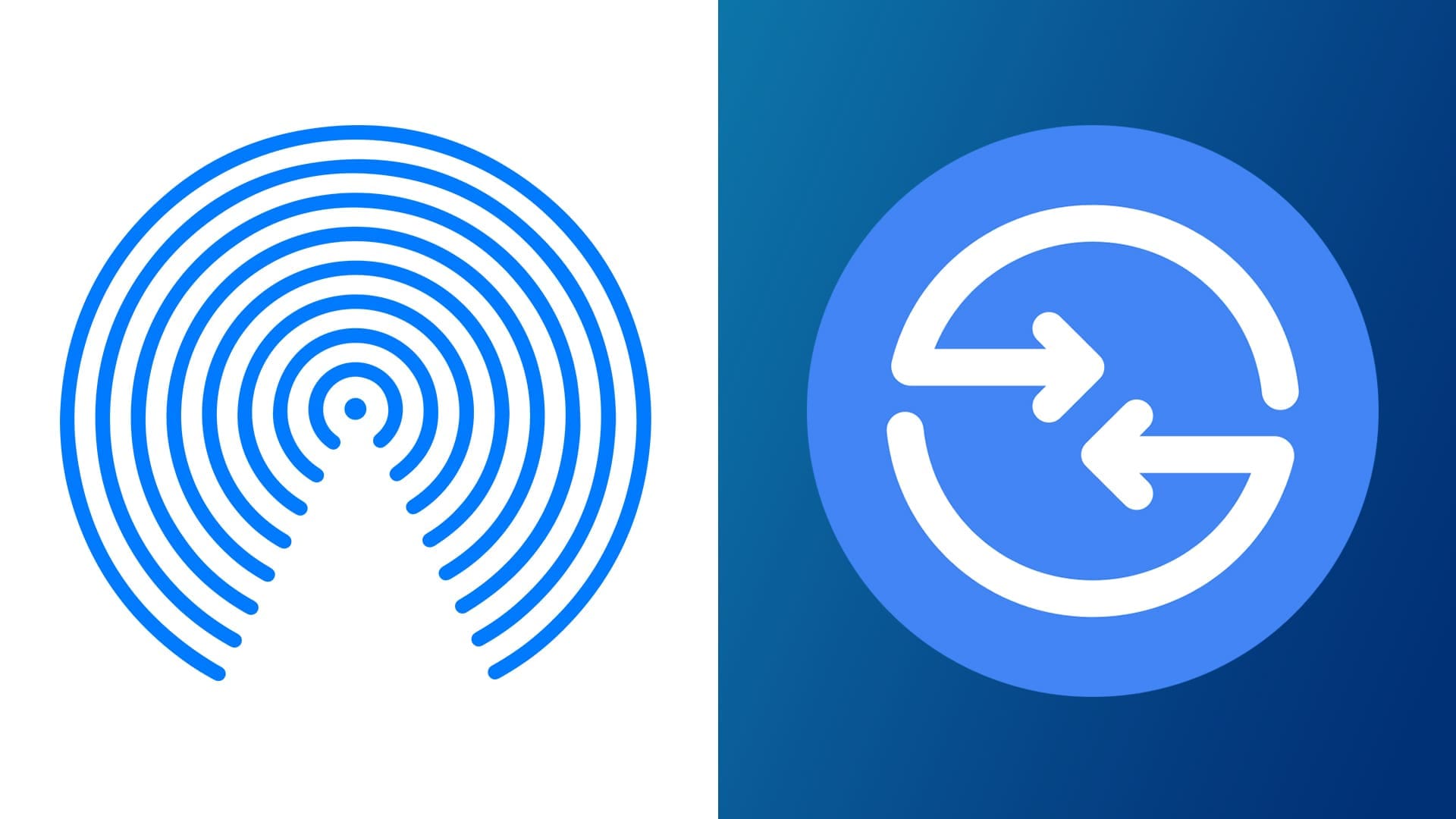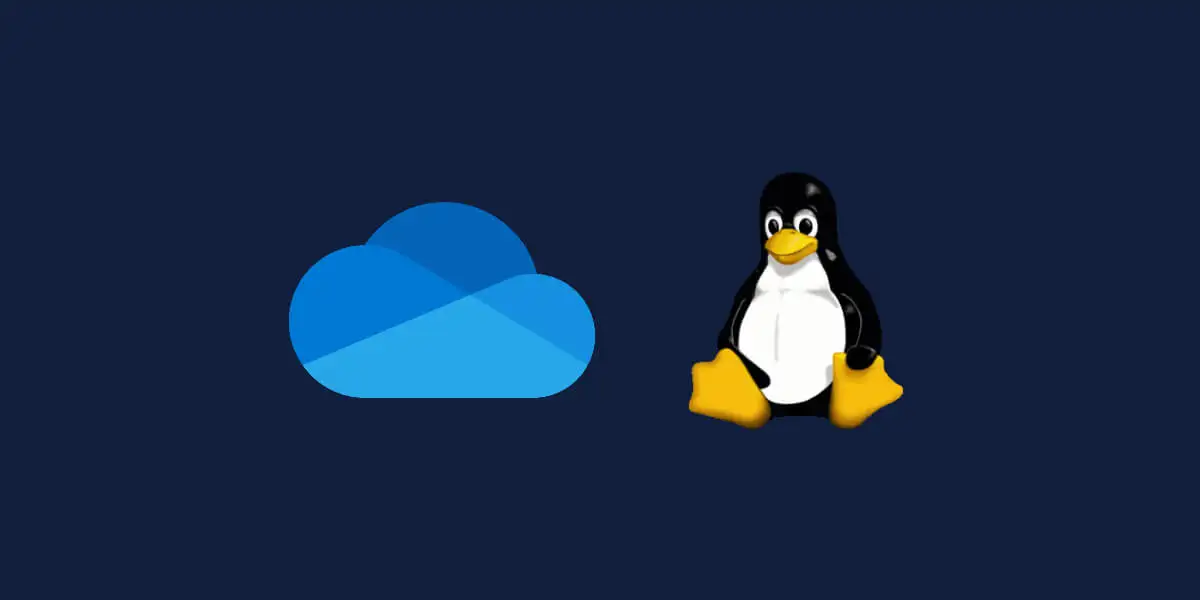Dacă doriți săimportați diagrama Foi de calcul Google în Google Docs, iată cum poți face asta. Puteți insera o diagramă din Foi de calcul Google în Google Docs și o puteți actualiza automat.

Cum să importați diagrama Foi de calcul Google în Google Docs
Pentru a importa diagrama Foi de calcul Google în Google Docs, urmați acești pași:
- Deschideți Google Sheets și creați diagrama.
- Deschideți un document în Google Docs.
- Du-te laInserare > Diagramă > Din foi.
- Selectați foaia care conține diagrama.
- Faceți clic peIntroducebuton.
- Selectați diagrama din fereastra pop-up.
- Faceți clic peImportbuton.
Pentru a afla mai multe despre acești pași, continuați să citiți.
Pentru a începe, trebuie să deschideți Google Sheets și să creați diagrama conform cerințelor dvs. După ce ați terminat, deschideți documentul în Google Docs în care doriți să inserați diagrama.
Apoi, du-te laInserare > Diagramăși selectațiDin Foiopţiune.

Apoi, veți vedea o fereastră pop-up care vă va cere să navigați la folderul de pe stocarea Google Drive și să selectați foaia care conține diagrama. Trebuie să faceți asta conform instrucțiunilor și să faceți clic peIntroducebuton.

Apoi, faceți clic pe diagrama vizibilă pe ecran. Acum, puteți găsi o opțiune numităLink către foaia de calcul. Dacă bifați caseta de selectare, diagrama se va actualiza automat ori de câte ori faceți modificări în foaia de calcul.
Cu toate acestea, dacă doriți să descărcați și să trimiteți documentul cuiva, nu trebuie să bifați această casetă de selectare. După ce ați făcut acest lucru, faceți clic peImportbuton.

Acum, puteți găsi diagrama în documentul dvs. aproape imediat.
Să presupunem că ați adăugat o diagramă legată și doriți să o deconectați de la sursă. În acest caz, faceți clic mai întâi pe diagramă. Apoi, faceți clic pe pictograma cu trei puncte vizibilă în colțul din dreapta sus și selectațiDeconectațiopţiune.

Pe de altă parte, dacă doriți să deschideți fișierul sursă (foaia de calcul), puteți face clic pe aceeași pictogramă cu trei puncte și selectațiSursă deschisăopţiune.
În cazul în care nu doriți să parcurgeți toți acești pași, puteți urma o metodă simplă. Pentru aceasta, trebuie să deschideți documentul și foaia de calcul în două file/ferestre diferite. Apoi, deschideți foaia de calcul, selectați diagrama și apăsați Ctrl+C.
Apoi, deschideți documentul în Google Docs, selectați o locație și apăsați Ctrl+V. În continuare, puteți găsi două opțiuni:
- Link către foaia de calcul
- Lipirea a fost deconectată
Puteți selecta o opțiune în funcție de cerințele dvs.

Singura limitare a acestei metode este că Google Docs nu oferă nicio opțiune de personalizare a diagramei. Dacă doriți să schimbați culoarea, trebuie să o schimbați în Foi de calcul Google.
Asta e tot! Sper că acest ghid te-a ajutat.
Citire:
Cum inserez un tabel Google Sheets într-un Google Docs?
Pentru a insera un tabel Google Sheets într-un document Google Docs, trebuie să deschideți foaia de calcul, să selectați partea pe care doriți să o copiați și să apăsați Ctrl+C. Apoi, puteți deschide documentul în Google Docs și apăsați Ctrl+V. Alternativ, puteți accesa Editare > Lipire.
Cum import datele din Foi de calcul Google în Documente?
Puteți urma metoda simplă de copiere și inserare pentru a importa date din Foi de calcul Google în Documente Google. Acestea fiind spuse, deschideți foaia de calcul și copiați mai întâi datele. Apoi, deschideți documentul și accesați Editare > Lipire. De asemenea, puteți utiliza comanda rapidă de la tastatură Ctrl+V pentru a face același lucru.
Citire:
![Volumul ReFS inaccesibil după actualizare [Remediere]](https://elsefix.com/tech/tejana/wp-content/uploads/2024/10/ReFS-volume-inaccessible-after-update.jpg)